管理 TLS 和 SSH 策略
 建议更改
建议更改


TLS 和 SSH 策略决定使用哪些协议和密码与客户端应用程序建立安全的 TLS 连接以及与内部StorageGRID服务建立安全的 SSH 连接。
安全策略控制 TLS 和 SSH 如何加密传输中的数据。一般来说,使用现代兼容性(默认)策略,除非您的系统需要符合通用标准或您需要使用其他密码。

|
某些StorageGRID服务尚未更新以使用这些策略中的密码。 |
-
您已使用"支持的网络浏览器"。
-
你有"Root访问权限"。
选择安全策略
-
选择*配置* > 安全 > 安全设置。
*TLS 和 SSH 策略*选项卡显示可用的策略。当前有效的策略在策略图块上以绿色复选标记表示。
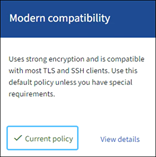
-
查看图块以了解可用的策略。
策略 描述 现代兼容性(默认)
如果您需要强加密并且除非您有特殊要求,请使用默认策略。此策略与大多数 TLS 和 SSH 客户端兼容。
旧版兼容性
如果您需要为旧客户端提供额外的兼容性选项,请使用此策略。此策略中的附加选项可能会使其安全性低于现代兼容性策略。
通用标准
如果您需要通用标准认证,请使用此政策。
FIPS 严格
如果您需要通用标准认证并且需要使用NetApp加密安全模块 3.0.8 将外部客户端连接到负载平衡器端点、租户管理器和网格管理器,请使用此策略。使用此策略可能会降低性能。
注意:选择此策略后,所有节点都必须"以滚动方式重启"激活NetApp加密安全模块。使用*维护* > *滚动重启*来启动和监控重启。
自定义
如果您需要应用自己的密码,请创建自定义策略。
-
要查看有关每个策略的密码、协议和算法的详细信息,请选择*查看详细信息*。
-
要更改当前策略,请选择*使用策略*。
政策图块上的“当前政策”旁边会出现一个绿色复选标记。
创建自定义安全策略
如果您需要应用自己的密码,您可以创建自定义策略。
-
从与您要创建的自定义策略最相似的策略的图块中,选择“查看详细信息”。
-
选择*复制到剪贴板*,然后选择*取消*。
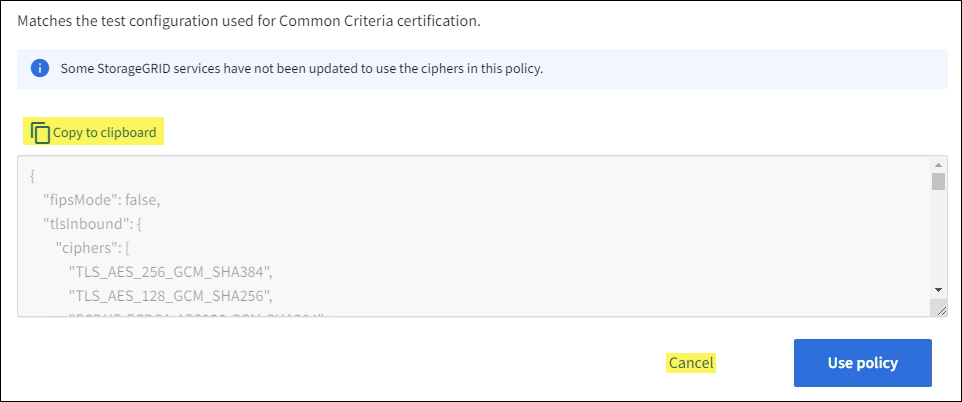
-
从*自定义策略*图块中,选择*配置和使用*。
-
粘贴您复制的 JSON 并进行所需的更改。
-
选择*使用策略*。
自定义策略图块上的“当前策略”旁边会出现一个绿色复选标记。
-
或者,选择“编辑配置”对新的自定义策略进行更多更改。


